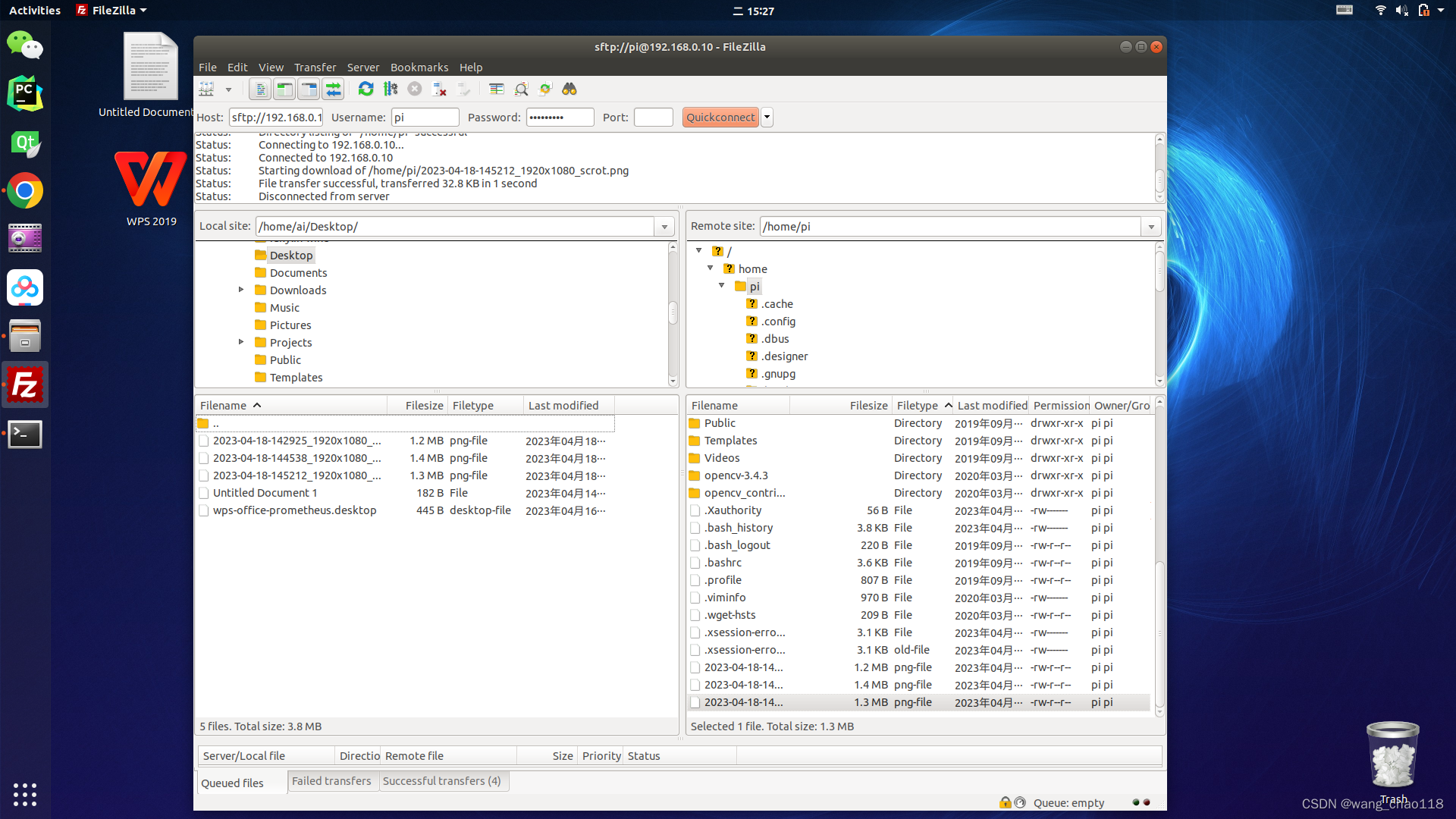Ubuntu18.04通过一根网线与树莓派建立连接,远程操作树莓派,向树莓派传文件

文章目录
前言
本篇博客的应用场景,前提条件如下:
(1)在PC机是ubuntu18.04系统的情况下,用一根网线与树莓派进行通信,区别于用wifi进行通信;
(2)PC端的Ubuntu18.04具有图形化操作界面;
(3)树莓派烧录的是其原生的Raspbain系统。
(4)第一次登录树莓派时,利用一次其显示界面。
1 树莓派设置静态IP
1.1 不能登录到树莓派的图形化界面
这种情况主要是树莓派的系统为不带可视化界面的普通系统,亦或是工作场地没有额外的显示屏。
请参考此处的做法【类型(教程、树莓派)】没有路由器,用笔记本电脑和一根网线远程SSH连接树莓派,同时参考此篇来解决查询不到树莓派动态ip的情况https://www.cnblogs.com/FHC1994/p/9142569.html,章节1.1并不是本博客要讨论的情况,主要讨论的是章节1.2的情况。
1.2 可以登录到树莓派的图形化界面
登录到树莓派界面后,通过以下命令打开dhcpcd.conf文件
sudo gedit /etc/dhcpcd.conf
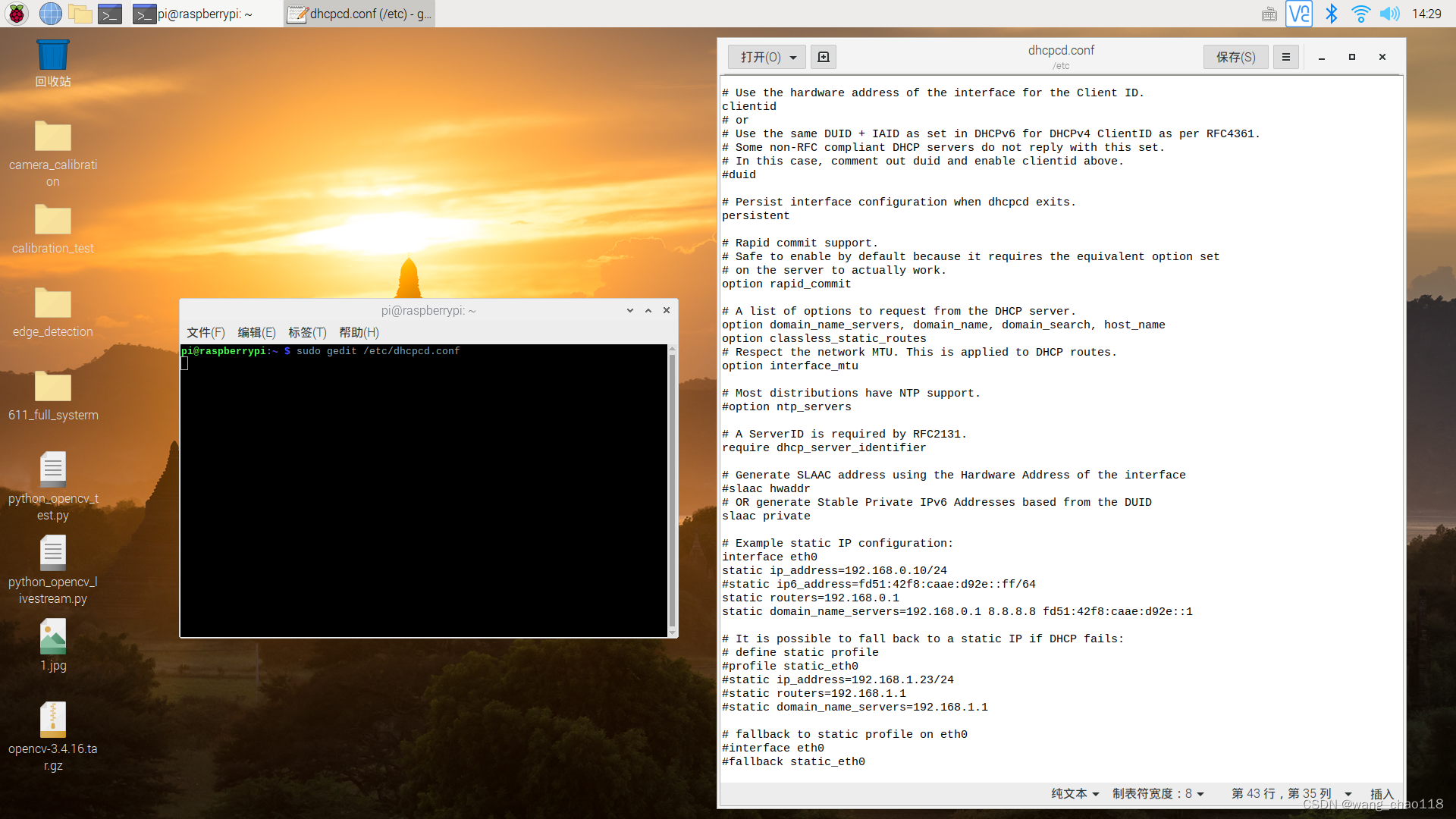
找到其中一段# Example static IP configuration:将static ip_address、 static routers 、static domain_name_servers三句之前的#去掉,然后重启树莓派即可。
它这个example里把树莓派eth0的ip设置为了192.168.0.10
参考此篇博客树莓派设置静态ip的方法,需要注意的是所谓ip地址是相对于具体的端口而言的,上面这个是树莓派名为eth0的网络端口的ip为192.168.0.10,如果你的PC采用wifi的方式连接树莓派,相应的需要查看树莓派wifi所对应的ip地址。
采用以下命令获取树莓派当前所有网络i的ip,如下图所示,可以看出它有三个地址,第一个是eth0的,也就是网线接口,刚刚已经被设置成了静态的ip,所以可以看到inet 192.168.0.10。第二个lo是代表着树莓派本身的回环地址。第三个wlan0是代表无线网连接的ip,这里连接的是我的手机热点。
ifconfig
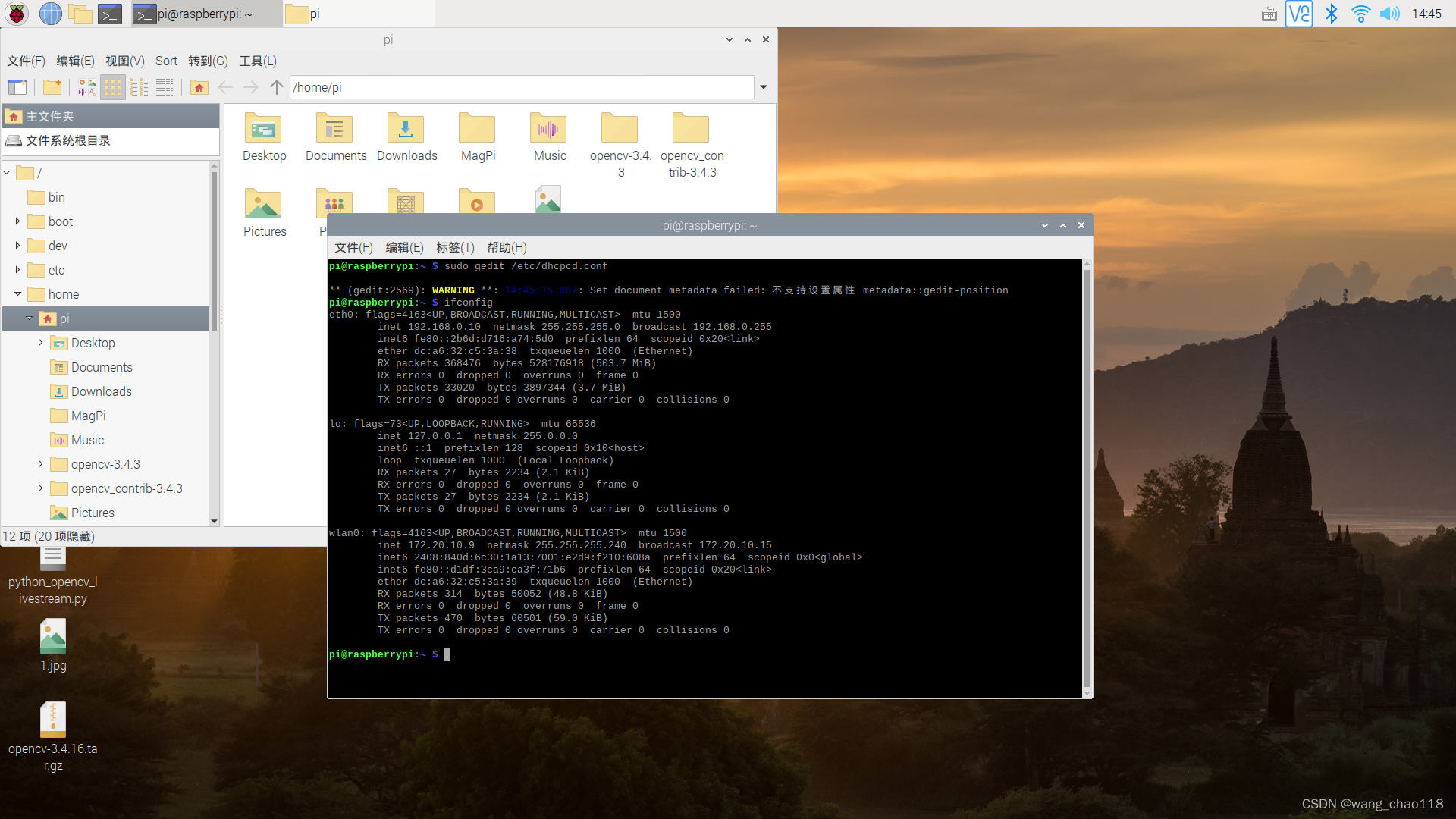
另外一种查询树莓派ip地址的命令为下面这个,从下图可以看到它列举出了树莓派所有ipv4以及ipv6地址。
hostname -I
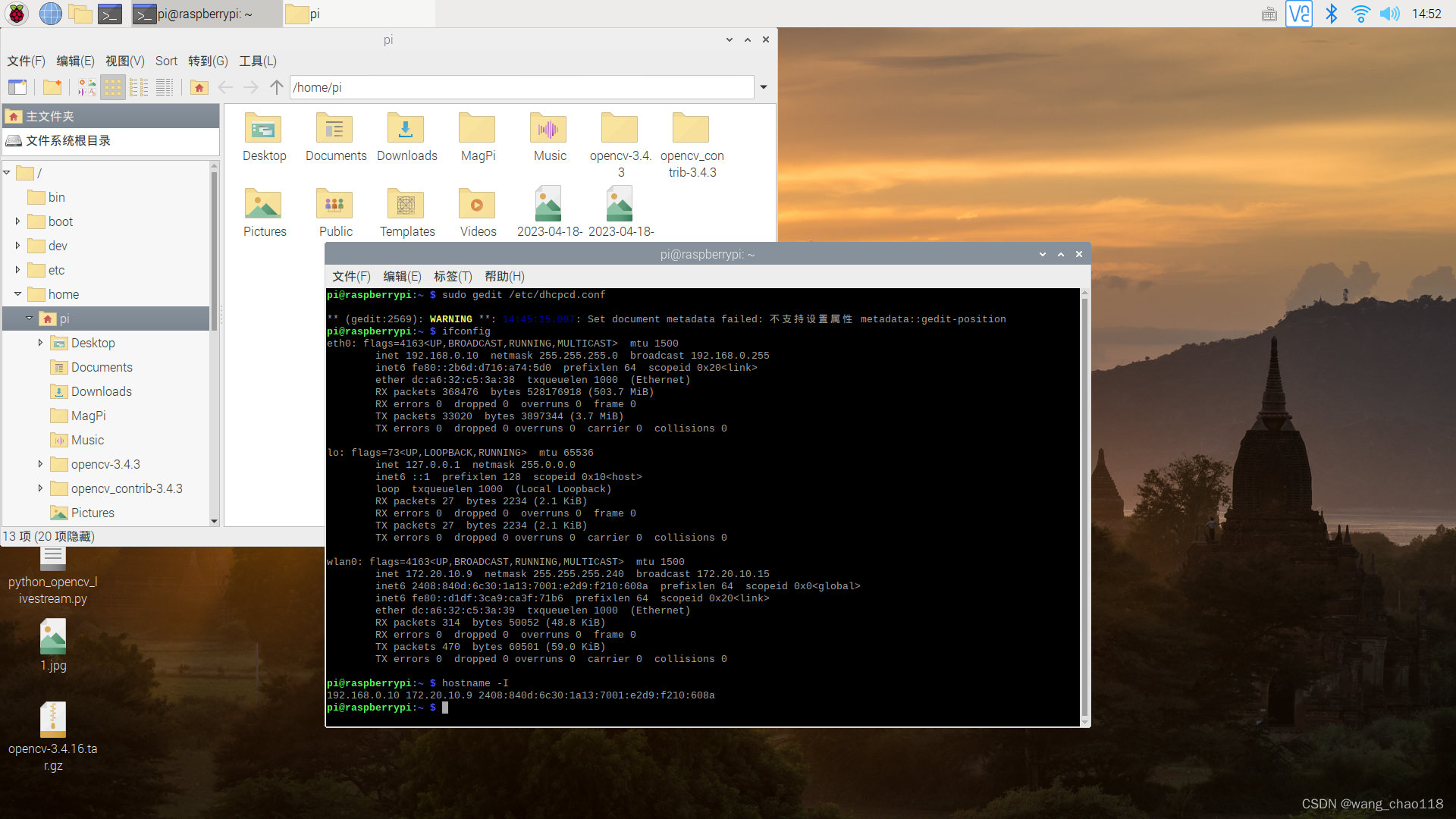
2 PC端的ubuntu18.04设置静态ip地址
2.1 不使用图形化界面操作
参考此篇博客【Ubuntu】——ubuntu18.04配置静态ip
2.2 使用图形化界面进行操作
直接选择图形化桌面右上角的扩展栏里面的Wired Connect选项下的Wired Setting
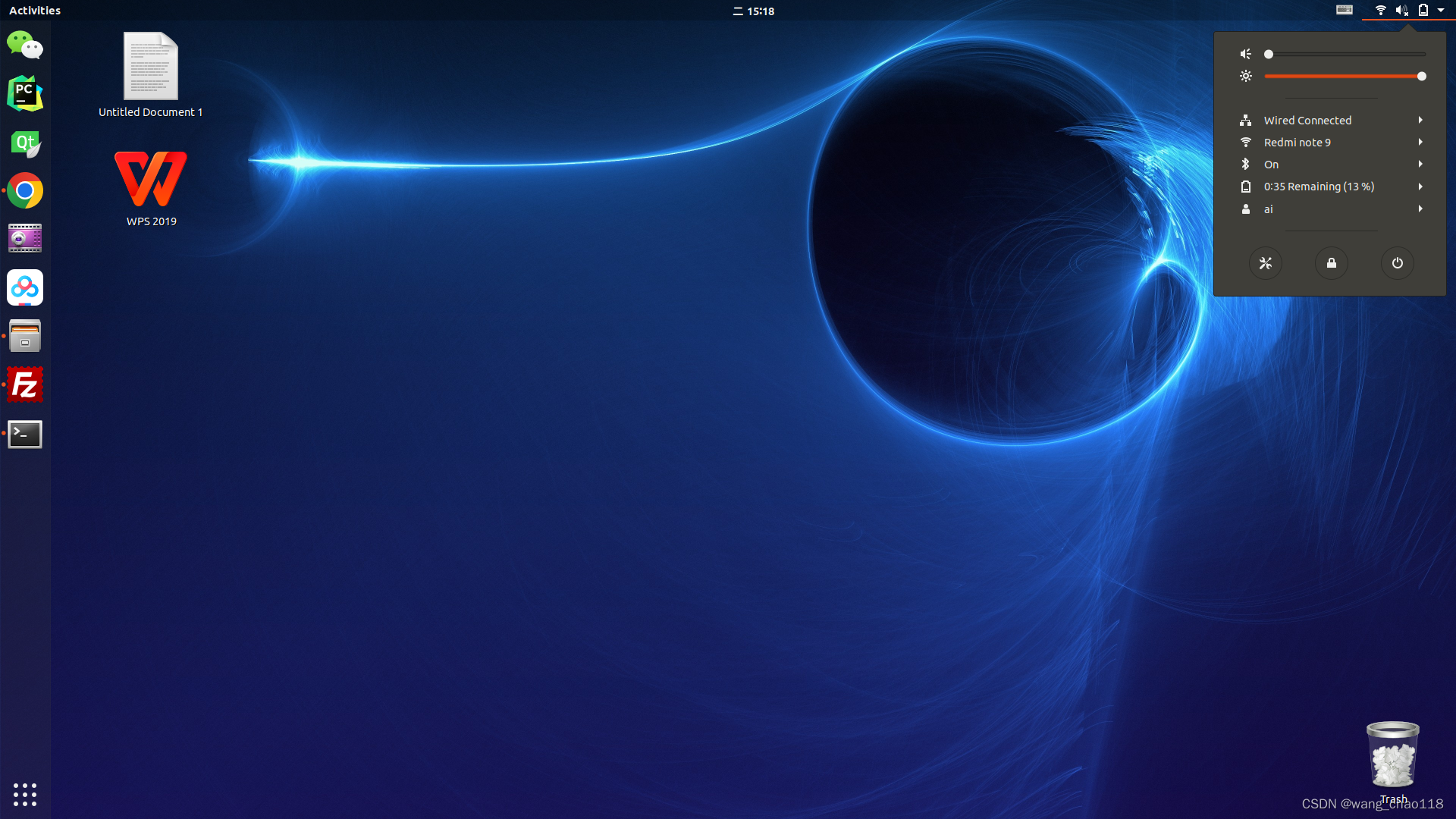
打开Wired Setting后,点后面那个”设置“的小图标,然后显示如下图所示状态,点到ipv4那一栏目中去,将ipv4方式修改为手动,并填写ipv4地址,将该地址设置为与树莓派相同的网段,树莓派是192.168.0.10,将PC机的设置为192.168.0.1,子网掩码设置为255.255.255.0即可。点apply退出。
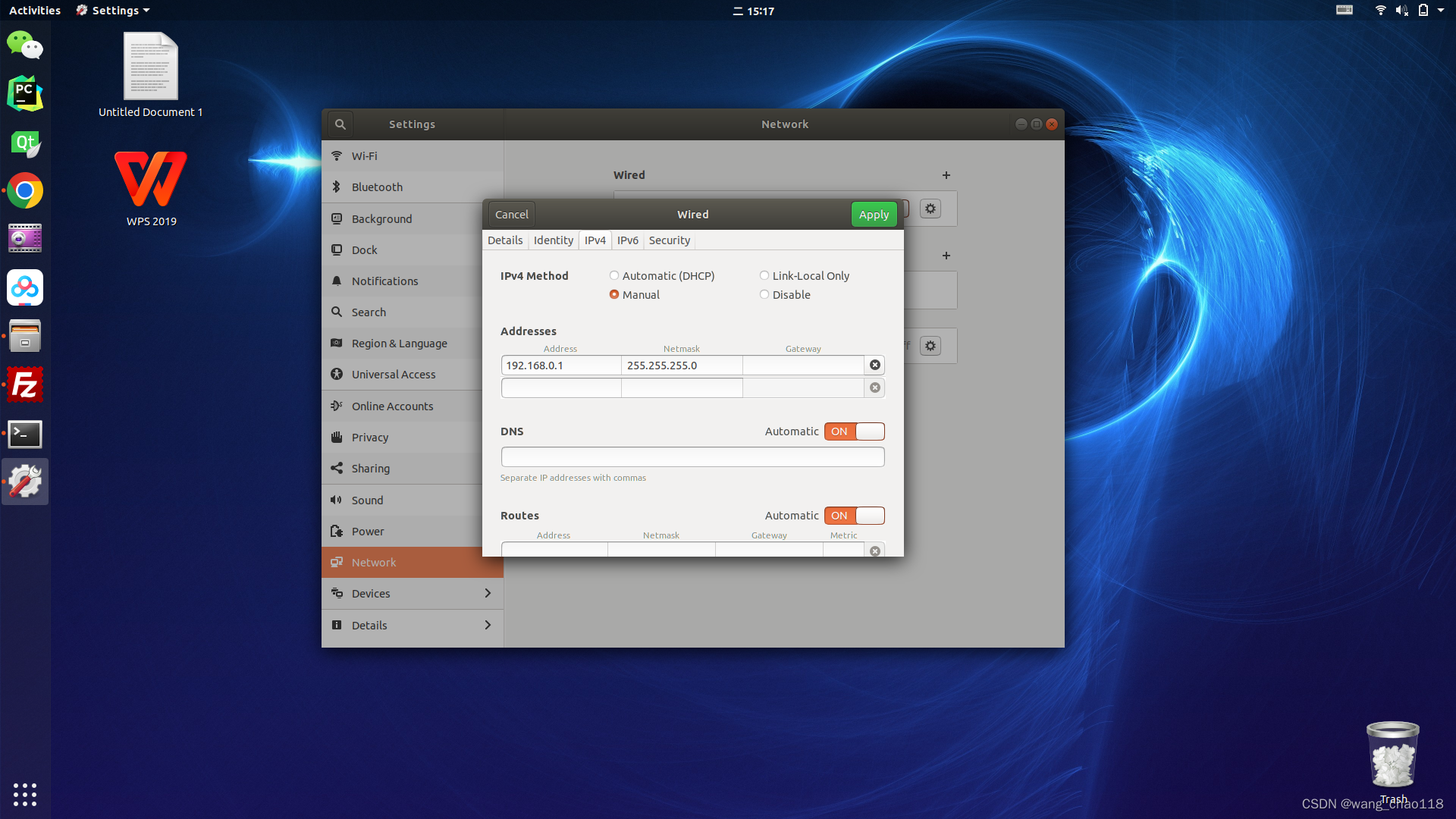
最后reboot一下,使刚才的配置生效。
3 Putty软件
Putty是一款远程ssh软件,主要功能是远程操作一些系统,如服务器等,在ubunutu18.04里,直接用以下命令安装。
sudo apt-get install putty
直接用命令行打开putty,输入树莓派ip
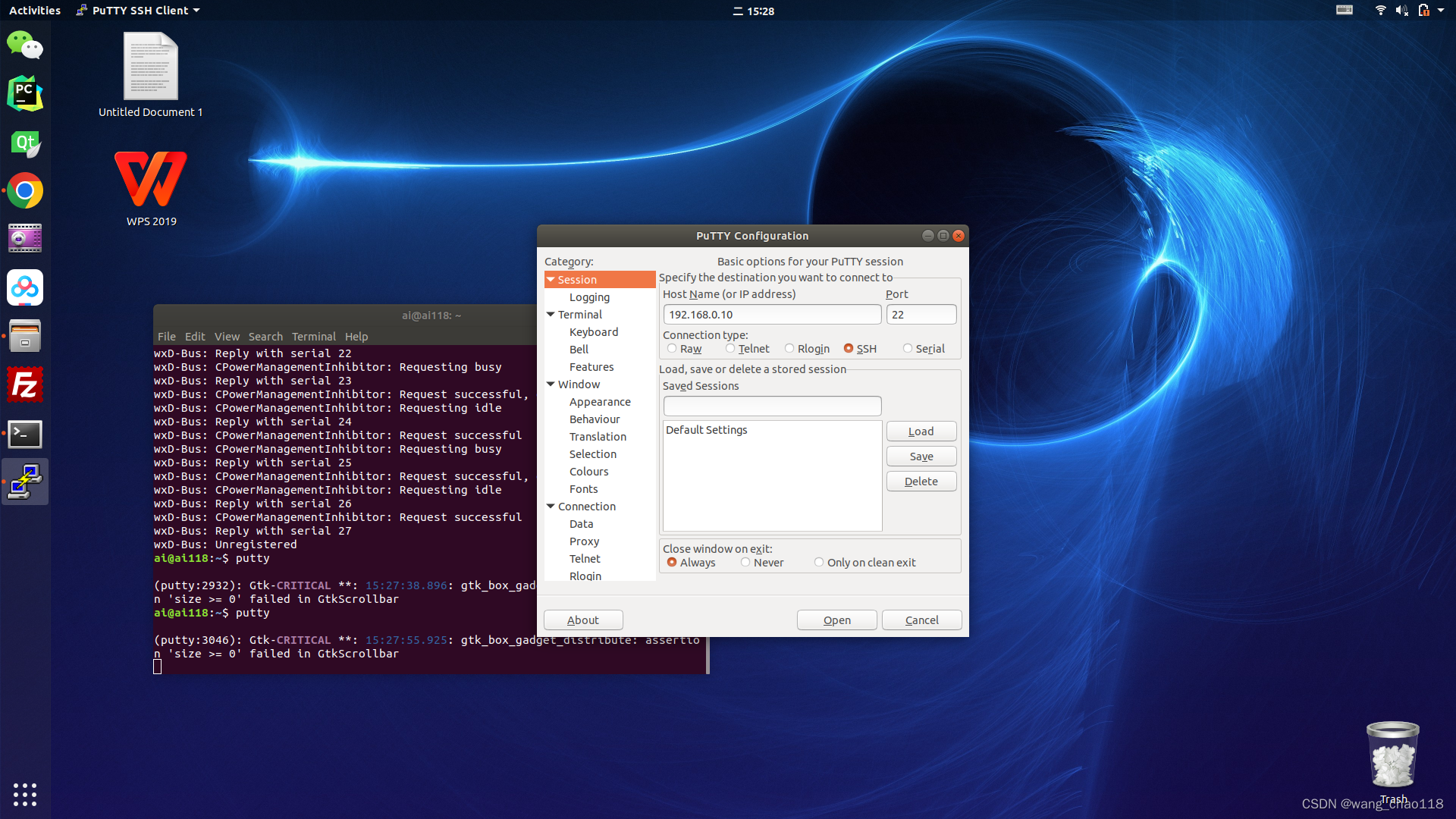
输入树莓派用户名及密码。进入到树莓派操作,此处操作与在树莓派终端中操作就没什么区别了。
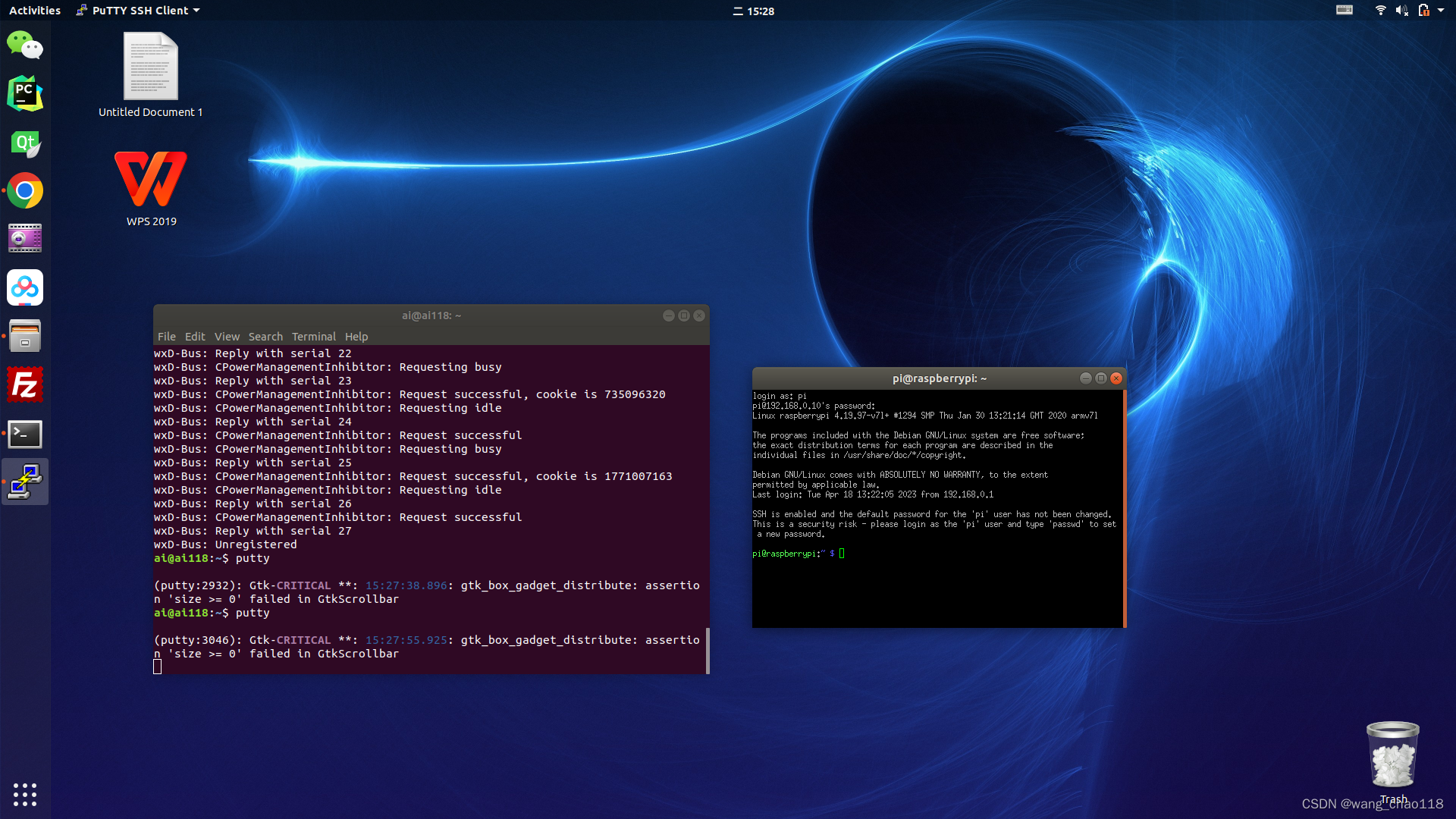
3 FileZilla软件
FileZilla是一款远程ssh软件,主要功能是远程传递文件,尤其比较适合传一些大文件。当然了当PC与树莓派建立好连接时,也可以直接通过以下命令来传文件。
scp ./filename pi@192.168.0.10:/home/pi
在PC端没有图形操作界面的时候可能没办法只能用上面这种方式,但是条件如果允许,建议还是使用图形操作界面吧,比较直观,便捷。
通过以下命令安装filezilla
sudo apt-get install filezilla
如下图所示,登录至192.168.0.10即树莓派的地址后,用户名和密码也相应设置好,即进入到操作步骤,此时只需要进行简单的拖拽操作就可以实现在ubuntu与树莓派之间的相互传递文件的功能了。